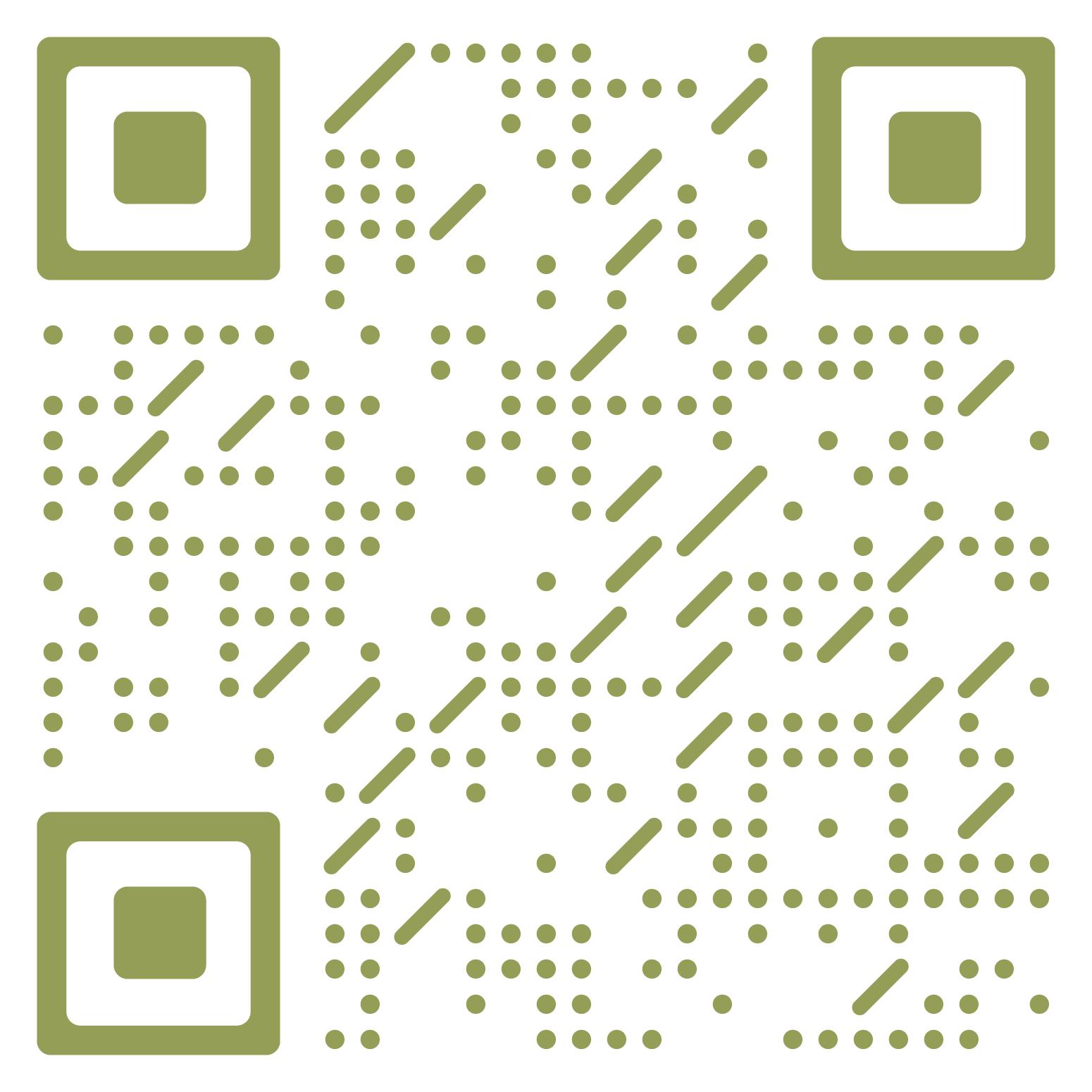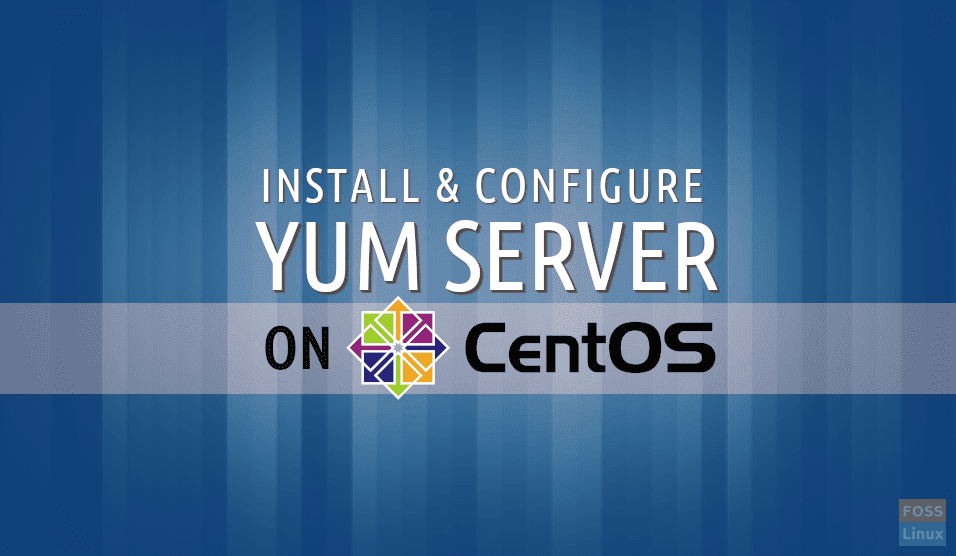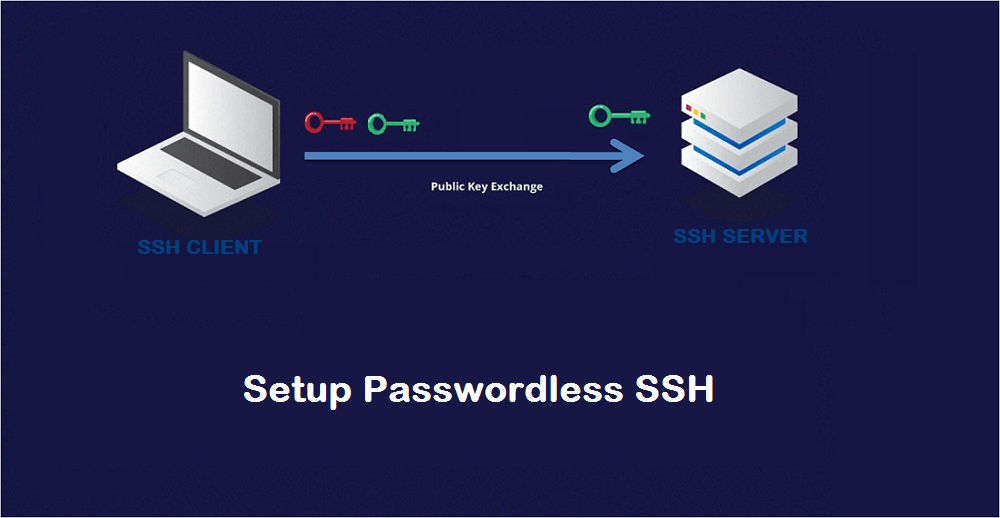CentOS 7 安装 WireGuard 详细教程
1.开启转发
1 | echo "net.ipv4.ip_forward = 1" >> /etc/sysctl.conf |
2.安装官方 WireGuard
1 | yum install https://dl.fedoraproject.org/pub/epel/epel-release-latest-7.noarch.rpm |
3.服务端安装
3.1.创建公钥私钥
WireGuard的服务端或客户端都必须用单独的公钥私钥来进行鉴权,所以参考以下命令格式,为各设备创建对应的公钥私钥。其中预共享密钥属于可选配置。
1 | cd /etc/wireguard/ |
其中.key为私钥,.key.pub为公钥,可以使用cat server.key命令获取。
3.2.配置服务端
执行以下命令获取当前服务器默认网卡的名称,用于配置iptabls的流量转发。一般情况下网卡名称有可能为eth0,ens192,ens3等等。本文示例为ens192。
1 | ifconfig |
创建wg0.conf服务器配置文件
1 | 依旧在 /etc/wireguard 目录下执行 |
以下参考配置可以自行修改
- [Interface] 区域为服务器端。
- [Interface] - PrivateKey 为上文创建的服务器端私钥,即server.key。
- Address 为服务端的内网 IP,可以自行选择例如192.168.0.1或10.0.0.1,但是需注意请勿和服务器所在内网网段冲突,例如博主家内网网段为 192.168.1.X,这台 CentOS 7 服务器的内网 IP 为 192.168.1.15,则不能使用 192.168.1.X 该网段。
- ListenPort 为服务端口,需在防火墙开放此端口的UDP访问,或进行路由器端口映射。
- DNS 服务器自行选择。
- PostUp 为启动命令的 iptabls 配置,注意需要修改 ens192 为你的服务器网卡名。
- PostDown 为停止命令的 iptabls 配置,注意需要修改 ens192 为你的服务器网卡名。
- [Peer] 为客户端配置,必须为每个客户端分别配置。
- [Peer] - PublicKey 为上文创建的客户端公钥,即macos.key.pub。
- AllowedIPs 为该客户端指定 IP,注意不要和其他客户端冲突。
- PresharedKey 为预共享密钥,根据上文可选设置。
1 | 服务端配置 |
3.3.启动服务
执行以下命令启动服务,并设置开机自动启动
1 | 设置开机自动启动 |
4.客户端安装
客户端的配置文件其实相对简单,但是最重要是的AllowedIPs这一项路由信息需要根据你实际需求来设置,以下以iPhone客户端的配置为例:
- 由于此配置为客户端iPhone使用,[Interface]则为iPhone的相关配置,[Peer]则为服务端也就是CentOS 7的服务器相关信息。
- Address 为该iPhone的内网 IP,对应上述服务端配置,此处iPhone的 IP 应为10.0.0.3。
- [Interface] - PrivateKey 为上文创建的iPhone 的私钥,即iphone.key。
- DNS 服务器自行选择。
- [Peer] 为服务端的配置信息
- [Peer] - PublicKey 为服务端公钥,即server.key.pub。
- AllowedIPs - 为路由信息,本文0.0.0.0/0则代表全局代理转发。下文具体讲解。
- PresharedKey 为预共享密钥,根据上文可选设置。
- Endpoint = 为服务端的 IP 和端口,也可以使用域名加端口。
1 | 客户端配置 示例 iPhone |
4.1AllowedIPs
AllowedIPs 其实可以理解为路由,根据需求不同设置也不同。
4.1.1.全局代理 / iPhone / iPad
由于 iPhone / iPad 在使用 WireGuard 时是无法使用其他代理软件,如果家中的网络环境已经可以科学上网,或者 WireGuard 部署在境外公网服务器上,则可以设置AllowedIPs = 0.0.0.0/0进行全局代理网络,此时该 iPhone / iPad 可以访问包括家庭内网、WireGuard 的内网、以及其他任何国内和国外网站,并且都是以 WireGuard 这台服务器的 IP 访问。
4.2.2.内网代理 / macOS
如果在家中 CentOS 7 部署了 WireGuard,希望通过 WireGuard 回家访问内网设备,而其他互联网访问,科学访问可以使用 macOS 本身的网络和软件实现,那么 AllowedIPs 则只需要设置家庭内网 IP 网段。
例如博主家为192.168.1.X网段,WireGuard 的网段为上文设置的10.0.0.X,AllowedIPs 可以设置为 AllowedIPs = 192.168.1.0/24, 10.0.0.0/24,此时将可以访问家庭内网的NAS等设备,以及WireGuard自身的10.0.0.X网段,例如另外一台Windows电脑连入这个WireGuard也可以被访问。然而其他网段和互联网,科学上网都将由 macOS 当前所在的网络配合 Surge 等其他代理软件去访问。